Javítsa ki a Chrome hibaüzenetet: „A profilod nem használható, mert a Google Chrome újabb verziójából származik”
Google Chrome Google / / March 18, 2020
Utoljára frissítve:
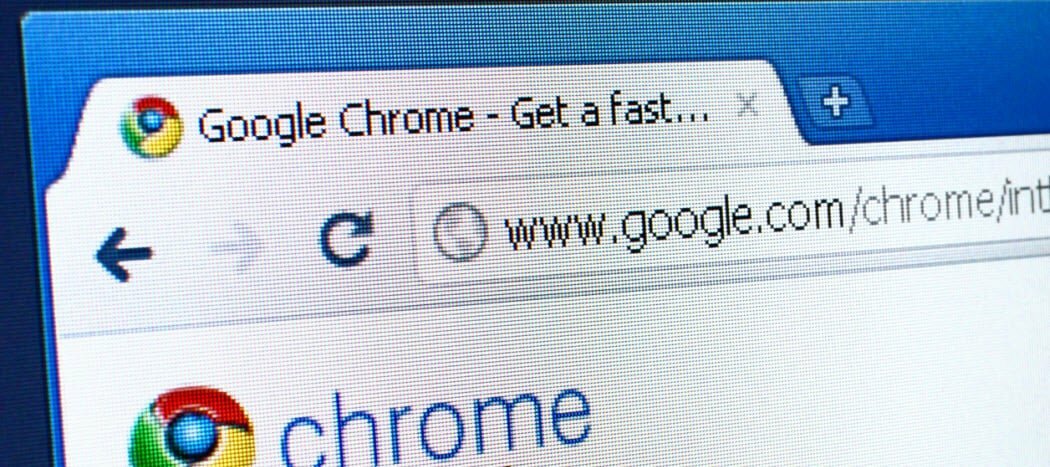
Mint talán tudod, számos ilyen létezik Korai hozzáférésű csatornák a Google Chrome-hoz az új funkciók kipróbálása, amelyek még fejlesztés alatt állnak. Például, akkor is használhatja a Google Chrome 9-et, ha ennyire hajlandó volt, és készen állna arra, hogy időnként néhány hibával és instabilitással megbirkózzon.
De ami gyakran történik, amikor a felhasználó a Chrome béta vagy dev csatornájára vált, az az, hogy túl sok összeomlás után visszatérnek a stabil csatornára. Mindez jó és jó - ez csak a Chrome újratelepítésének kérdése, de amikor a Google Chrome újabb verziójáról a korábbi verzióra vált, a következő hibaüzenetet kapja az indításkor:
Profilod nem használható, mert a Google Chrome újabb verziójából származik. Előfordulhat, hogy egyes szolgáltatások nem érhetők el. Adjon meg egy másik profilkönyvtárat, vagy használja a Chrome újabb verzióját.
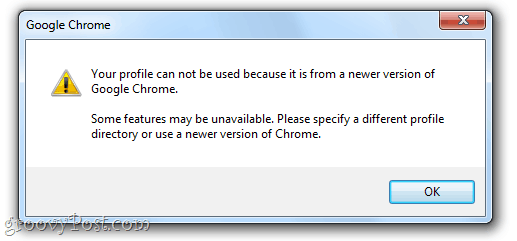
Tehát a Chrome meghatározza a problémát, sőt a megoldást is, de hogy mi másképpen adhat meg egy másik profilkönyvtárat a Chrome-ban? Keressen engem. Személy szerint úgy gondolom, hogy ezt a legegyszerűbb módon javítani lehet, ha csak törli profilját, és a semmiből indul. Nem veszít el semmit, például elmentett űrlapadatokat, jelszavakat vagy szinkronizált könyvjelzőket, de megszabadul ettől a bosszantó hibaüzenettől, amely azt mondja, hogy a profilod nem használható. Itt egy gyors javítás.
Első lépés
Indítsa el a Windows Intézőt. Keresse meg a C: \ Felhasználók \FELHASZNÁLÓNEVED\ AppData \ Helyi \ Google \ Chrome \ Felhasználói adatok \ Alapértelmezett
Ne felejtsd el megadni a Windows felhasználói nevét a YOURUSERNAME számára.
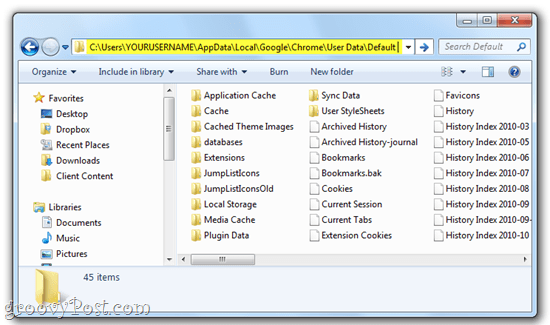
Megjegyzés: szükség lehet erre Rejtett fájlok és mappák megjelenítése idejönni. kettyenés Rajt és írja be Mappa beállítások a keresősávon, és válassza a lehetőséget Mappa beállítások. Ban,-ben Kilátás lapon választRejtett fájlok, mappák és meghajtók megjelenítése alatt Rejtett fájlok és mappák.
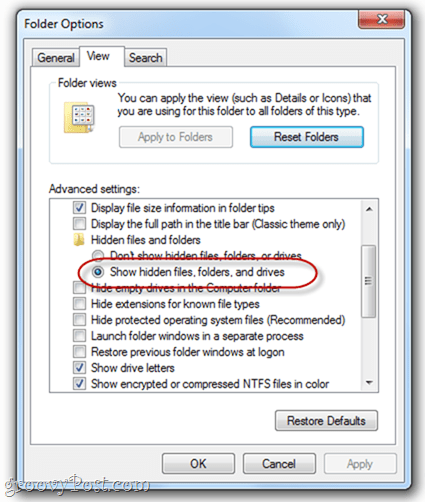
Második lépés
Keresse meg a hívott fájlt webes adatok. Töröld.
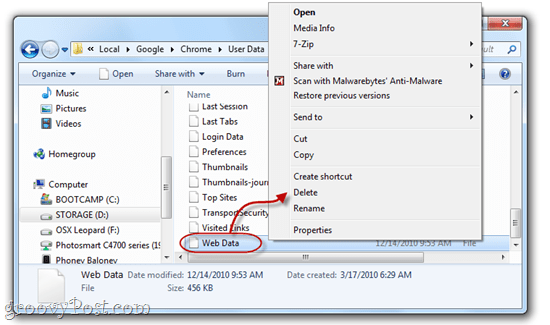
Megjegyzés: Ha ideges ez iránt, egyszerűen átnevezheti „Web data.bk” mentésként biztonsági másolatként. De ennek törlése nem gyakorolhat kedvezőtlen hatást.
Harmadik lépés
Indítsa el a Google Chrome-ot. A hibaüzenet eltűnt!
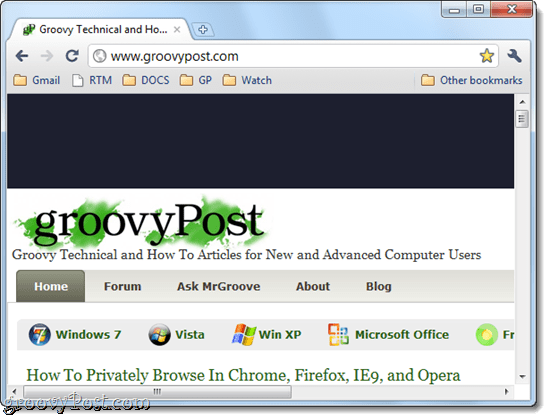
Ez minden, amire szükség van. Milyen bosszantó hiba - szerencsére ez egy egyszerű javítás.


